Views: 51
引言
用户资料指的是用户账号下存储的个人文件、设置等数据,包括桌面、文档、图片、视频、下载记录、浏览器收藏夹等。例如:
- 桌面:许多人都喜欢把正在做的文件随手放在电脑桌面上。
- 文档:聊天记录,微信,QQ,钉钉,企业微信等接收和发送的文件默认都在文档目录中。
- 下载:从网络上下载的文件,默认都在下载目录中。很有可能就有你花费许多时间,甚至付费下载的学习资料,办公模板,高清素材等。
- 我的游戏:例如《巫师 3:狂猎》、《侠盗猎车手 V》、《上古卷轴 V:天际》、《我的世界》、《辐射 4》、《文明 VI》、《全面战争:战锤》、《Dota 2》、《英雄联盟》。。。许多游戏都会将游戏存档保存到该目录中。
- 。。。其他类似的目录中,可能都包含了你花费大量时间、精力的劳动成果
- 另外还有许多软件,也会将自己的用户文件存档,以创建新目录的形式保存到用户资料文件夹中。
正确使用、保护、存储用户资料有助于节省系统盘空间、防止数据丢失、实现数据共享等。本文将全面介绍用户资料转移的必要性、好处与适用场景,并针对不同 Windows 系统版本详细讲解转移步骤,以及转移后的使用维护建议。
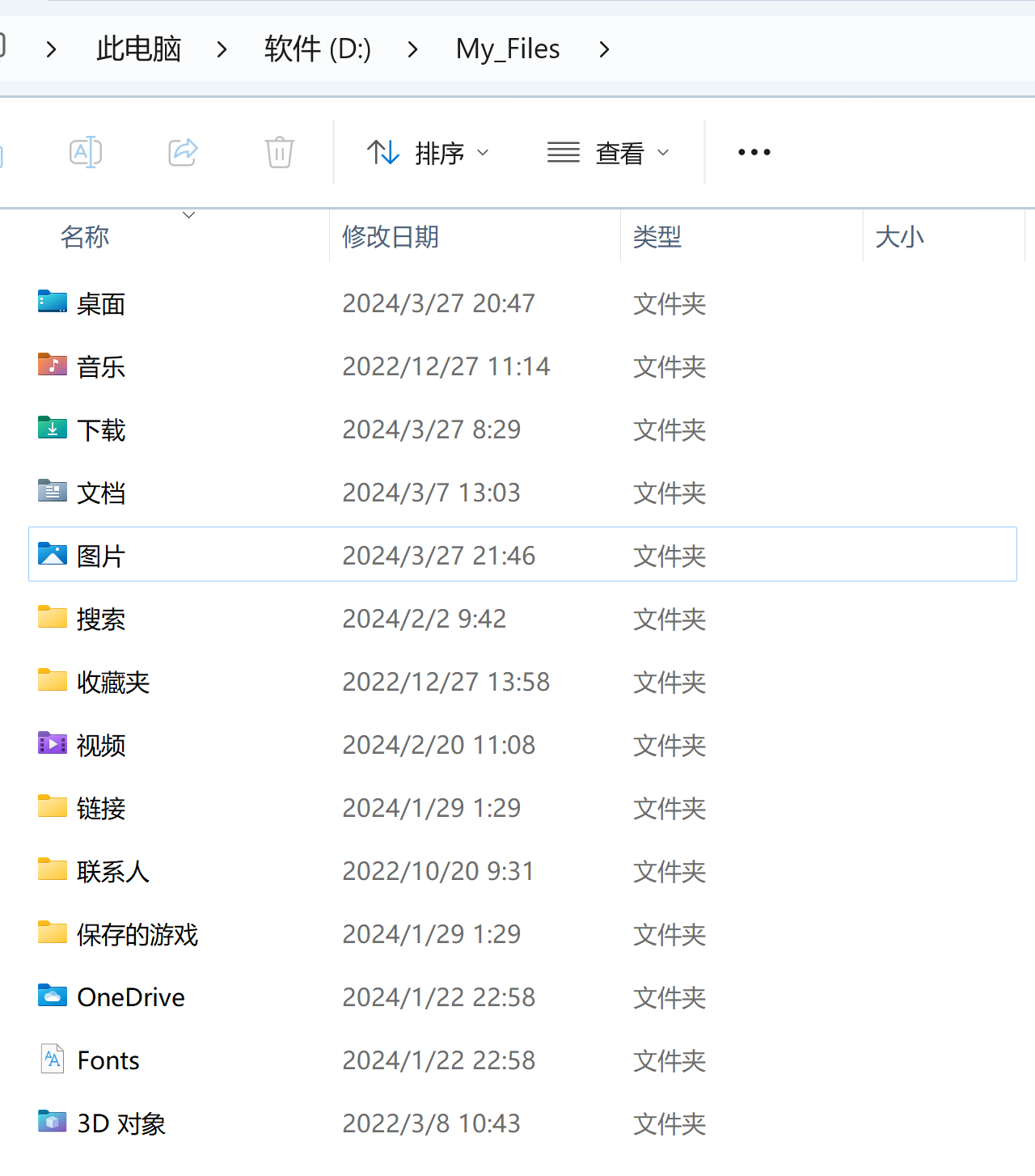
为什么需要进行用户资料转移?
- 系统盘空间不足 系统盘(通常是 C 盘)存储操作系统文件及用户资料,长期使用后很容易耗尽空间。及时转移用户资料能够释放大量系统盘空间,延长系统运行周期。
- 用户资料文件夹庞大 个人电脑使用时间越长,用户资料文件夹就越大,不利于数据管理和备份。将资料转移到其他分区或硬盘可以更好地组织文件。
- 防止系统盘损坏导致数据丢失 如果系统盘出现物理损坏,存储在其中的用户资料将无法访问,造成数据永久丢失。将用户资料提前转移到其他位置,能最大程度避免数据损失风险。
- 系统重装时保留用户数据 重装系统时,系统盘会被完全格式化,所有数据都会丢失。若提前转移用户资料,可在重装后继续使用,无需重头开始。
- 多用户/系统共享同一用户资料 某些时候,需要在多个用户账号或多个操作系统之间共享个人文件。将数据统一存放在独立分区内,能实现共享和避免重复存储,例如你的电脑安装了多个操作系统,切换系统后,想顺利使用另外一个系统中存储的所有用户数据,那么必定需要修改用户资料的存储位置到相同的目录中。
用户资料转移的好处与适用场景
好处
- 释放系统盘空间,延缓磁盘容量耗尽
- 防止系统崩溃或重装导致用户数据丢失
- 实现数据集中备份与使用,方便管理
- 有利于电脑休眠/睡眠,避免资料文件夹过大影响休眠
适用场景
- 电脑中个人资料文件夹逐渐增大
- 电脑存储空间有限,需要清理系统盘空间
- 系统运行缓慢/不稳定,需要重装系统
- 团队/家庭多人(多个账号)共享使用同一设备
- 电脑安装多系统,方便在切换不同系统后共享使用相同的用户资料
转移前的准备工作
- 选择合适的目标位置
- 同一台电脑上的其他内置硬盘(如第二块硬盘)
- 外置硬盘存储设备(如移动硬盘或固态硬盘)
- 网络附加存储 NAS
- 不推荐将用户资料转移到以下位置:
- 同一物理硬盘的其他分区(虽然可以避免C盘空间不足,但是无法有效规避硬盘故障)
- U盘、云存储等可移动或网络存储(断开连接时将无法访问数据,导致电脑无法访问用户桌面,无法正常启动)
- 理想的转移目标
- 应是电脑内置的一块独立硬盘,从而最大程度避免单点故障导致的数据损失。新硬盘需具备足够存储空间和良好读写速度。
- 最佳的转移时机:刚装完系统
- 此时电脑中的用户资料最少,提前进行规划和转移,速度快且一劳永逸。
- 如果在重装系统前已经执行了转移的动作,那么此时再次执行转移,将新目录指向重装系统前的目录,即可无缝对接安装系统前的所有用户资料。
- 目录规划
- 使用英文文件夹,保证系统最佳兼容性。
- 文件夹不要有空格
- 目录层级不宜太多,文件夹名称保持简短。
- 示例:My_Files
- 备份现有用户资料 出于数据安全考虑,不论是转移前,还是日常使用中,都应该及时备份数据。
- 清理无用文件 在转移之前,建议对用户资料文件夹进行彻底清理,删除临时文件、软件安装包、已卸载程序的残留数据等,避免转移无用数据。
用户资料转移方法
手动转移用户资料文件夹的步骤(Windows 10/11)
- 打开”此电脑”或”资源管理器”窗口。
- 找到并右键单击你的用户名文件夹(通常在”C:\Users”目录下)。
- 选择”属性” -> “位置”选项卡。
- 点击”移动”按钮。
- 选择或创建一个新的目标路径(如”D:\Users\你的用户名”)作为转移位置。
- 勾选”移动所有子文件夹和文件到新位置”选项。
- 点击”应用”开始转移文件。
- 对其他需要转移位置的文件夹(如”音乐”、”视频”等)重复步骤2-7。
- 转移完成后,点击”确定”关闭窗口。
- 重启电脑以使更改生效。
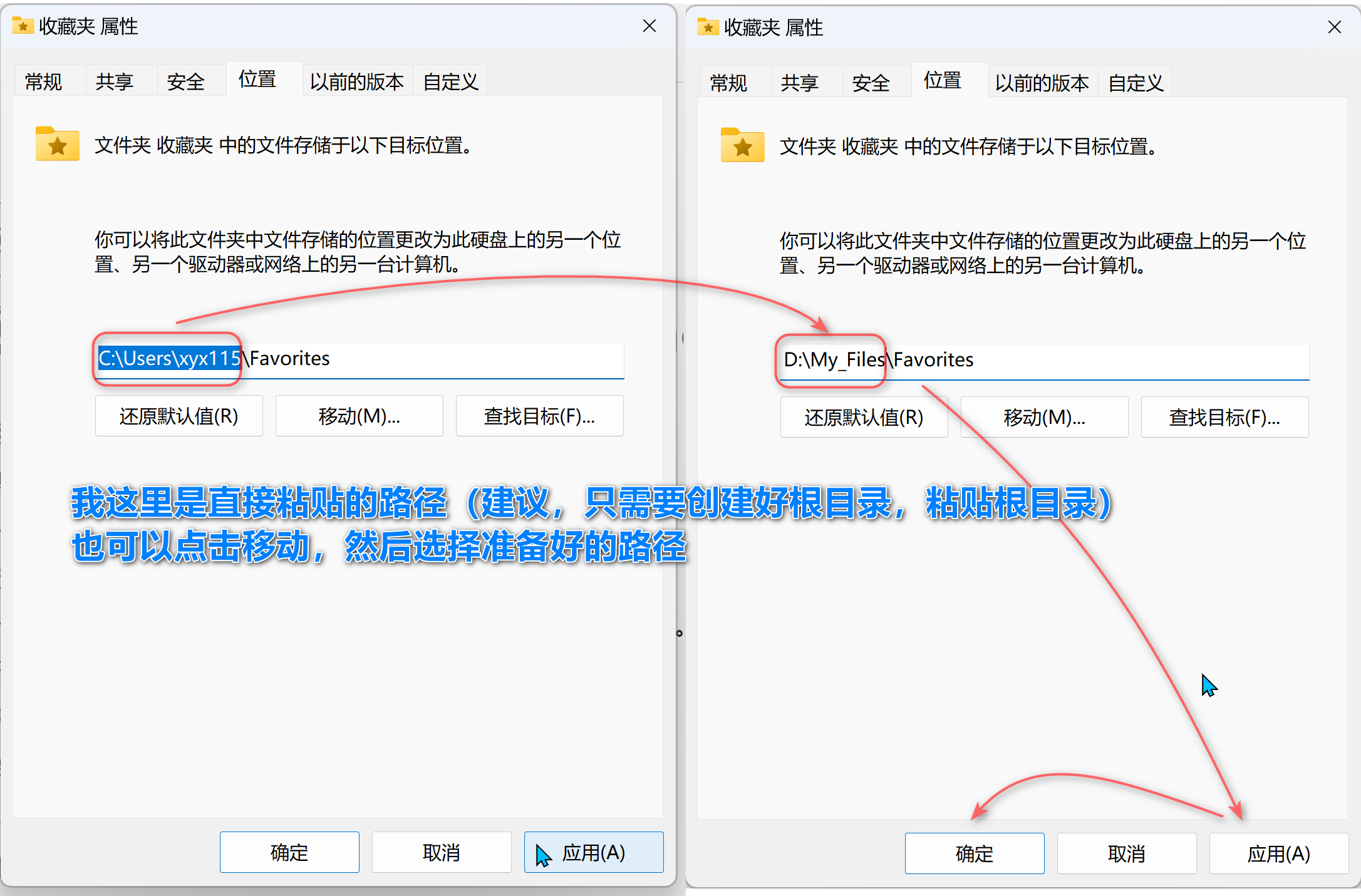
使用第三方转移工具的方法步骤
- 下载转移工具(如
pft(个人文件转移工具)、EaseUS Todo PCTrans、AOMEI Partition Assistant等,推荐pft)。 - 将pft放在非个人资料目录,例如D盘。运行转移工具,选择需要转移的用户资料文件夹。
- 分析目标文件夹的大小及占用情况。
- 设置合适的新目标路径,例如:My_Files。
- 点击”转移”按钮开始转移文件。
- 耐心等待转移完成,期间请勿中断操作。
- 工具会自动修改相关系统设置,完成后注销生效。
- 建议在转移后,检查转移是否成功。
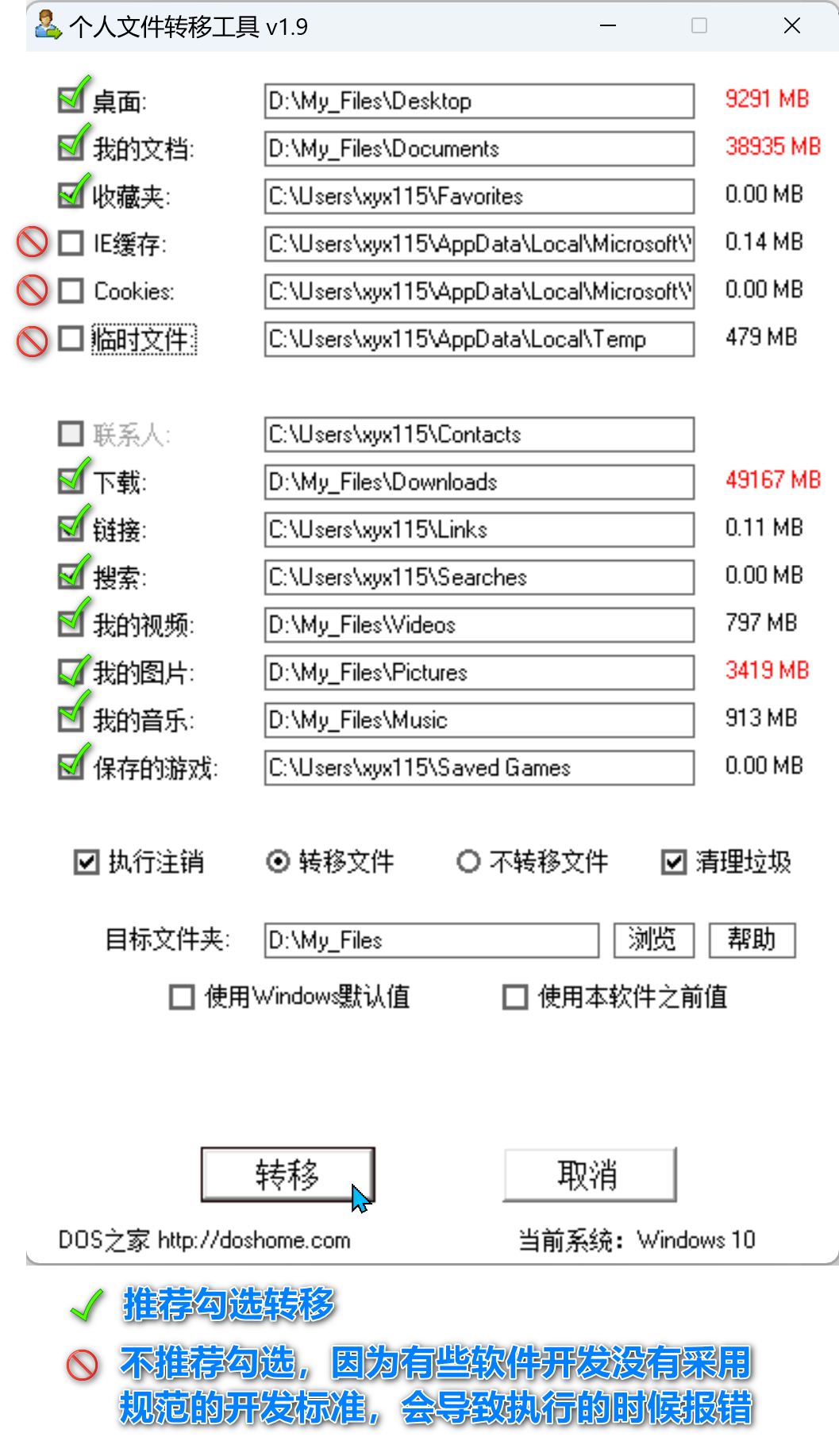
转移后使用与维护
- 用户资料位置转移后,电脑使用和原来是一模一样的。不会造成使用的困扰。
- 每次重装系统前,需要确认个人资料是否已经存放在非系统盘。
- 每次系统重装完成后,及时进行资料转移。可以确保新系统当中的用户目录应用到之前的数据。
- 任何时候,随手保存数据,备份数据都是一个好习惯。
总结
对于个人用户和企业用户来说,及时转移用户资料都是一项必要的维护工作。转移用户资料不仅能节省系统盘空间,更重要的是能够最大程度避免数据遗失,方便跨设备使用和共享个人数据。本文从转移的必要性、好处、前期准备到具体步骤,以及后续使用维护,对用户资料转移进行了全面讲解。希望读者能根据实际情况,选择合适的时机和方法及时对用户资料进行规划和转移,让数据管理更加高效便捷。
